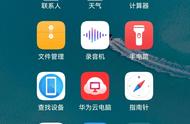如果遇到电脑d盘莫名其妙爆满的情况,也可以通过对一些不常用的文件和文件夹进行压缩来来释放更多的内存。
1.在文件资源管理器中,选择需要压缩的文件或文件夹;
2.右击选中的项,选择【发送到】并点击【压缩(zipped)文件夹】。

通过以上方法,您可以轻松清理D盘上的不必要文件,解决“d盘满到变红色了怎么清理”这个问题。在清理之前,请确保备份重要文件,以防误操作导致数据丢失。那么如果文件丢失了怎么办呢?如何恢复d盘中误删的文件?
推荐使用数据蛙恢复专家来为您恢复误删的数据。这款软件有良好的扫描和恢复技术,支持恢复多种类型的文件,如果在对d盘进行清理时误删了重要的文件,可以按以下步骤进行操作:
数据恢复专家软件下载链接:
https://www.shujuwa.net/shujuhuifu/
操作环境:
演示机型:华硕无畏1414s
系统版本:Windows10
软件版本:数据蛙恢复专家3.1.6
1.将软件下载至您电脑中空间内存容量较大的磁盘中,在运行软件后点击【免费试用】;
2.勾选需要扫描的驱动器为【d盘】,并选择需要扫描的文件类型(可以按需求选,也可以全选),完成后点击【扫描】;

3.等待扫描结束,点击【按类型查看】或者【按路径查看】,就可以在右侧查看到对应的文件,可以对文件进行查找和选择,若没找到相应文件,可点击【深度扫描】后再进行操作。
提示:深度扫描会花费较长的时间对磁盘进行全面的扫描,需耐心进行等待。

4.等到深度扫描完成,选择完所有需要恢复的文件之后,点击【恢复】,并将文件保存的位置设置为除了d盘外的任意位置。